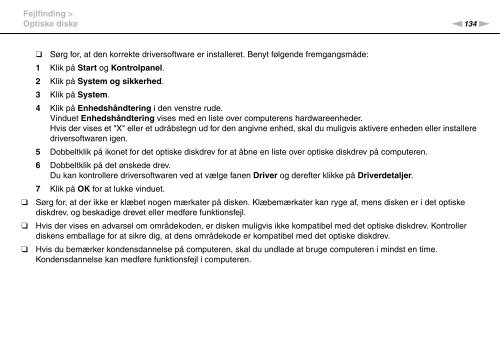Sony VPCJ11M1E - VPCJ11M1E Mode d'emploi Danois
Sony VPCJ11M1E - VPCJ11M1E Mode d'emploi Danois
Sony VPCJ11M1E - VPCJ11M1E Mode d'emploi Danois
You also want an ePaper? Increase the reach of your titles
YUMPU automatically turns print PDFs into web optimized ePapers that Google loves.
Fejlfinding ><br />
Optiske diske<br />
n134<br />
N<br />
❑<br />
❑<br />
❑<br />
❑ Sørg for, at den korrekte driversoftware er installeret. Benyt følgende fremgangsmåde:<br />
1 Klik på Start og Kontrolpanel.<br />
2 Klik på System og sikkerhed.<br />
3 Klik på System.<br />
4 Klik på Enhedshåndtering i den venstre rude.<br />
Vinduet Enhedshåndtering vises med en liste over computerens hardwareenheder.<br />
Hvis der vises et "X" eller et udråbstegn ud for den angivne enhed, skal du muligvis aktivere enheden eller installere<br />
driversoftwaren igen.<br />
5 Dobbeltklik på ikonet for det optiske diskdrev for at åbne en liste over optiske diskdrev på computeren.<br />
6 Dobbeltklik på det ønskede drev.<br />
Du kan kontrollere driversoftwaren ved at vælge fanen Driver og derefter klikke på Driverdetaljer.<br />
7 Klik på OK for at lukke vinduet.<br />
Sørg for, at der ikke er klæbet nogen mærkater på disken. Klæbemærkater kan ryge af, mens disken er i det optiske<br />
diskdrev, og beskadige drevet eller medføre funktionsfejl.<br />
Hvis der vises en advarsel om områdekoden, er disken muligvis ikke kompatibel med det optiske diskdrev. Kontroller<br />
diskens emballage for at sikre dig, at dens områdekode er kompatibel med det optiske diskdrev.<br />
Hvis du bemærker kondensdannelse på computeren, skal du undlade at bruge computeren i mindst en time.<br />
Kondensdannelse kan medføre funktionsfejl i computeren.